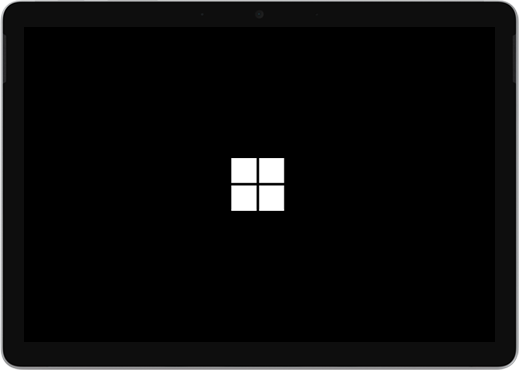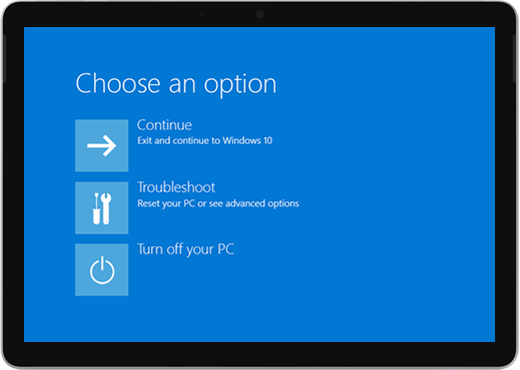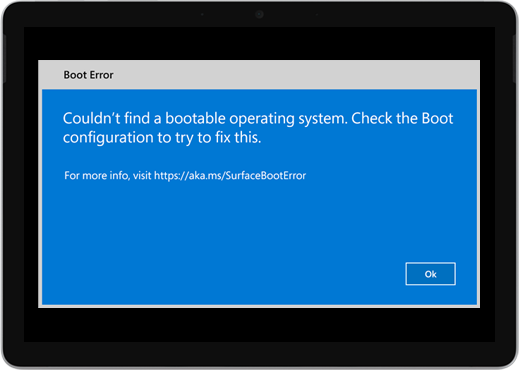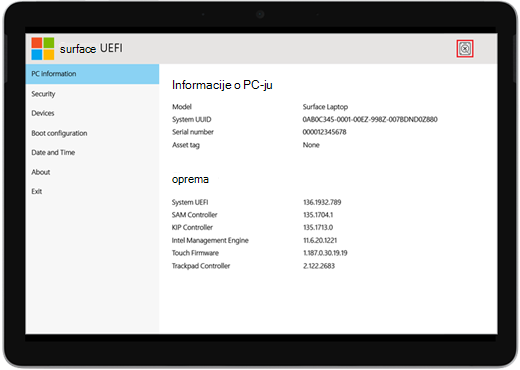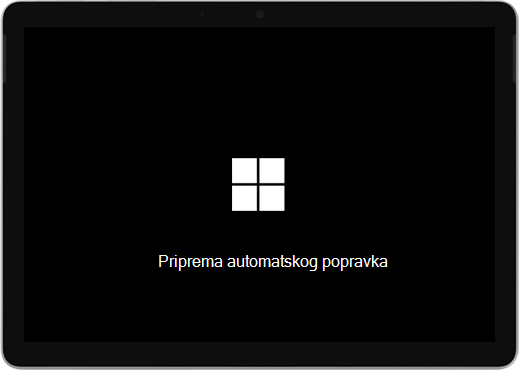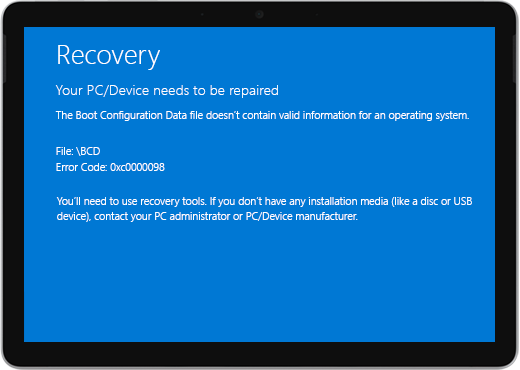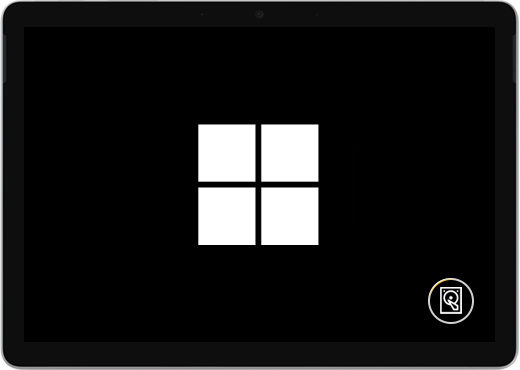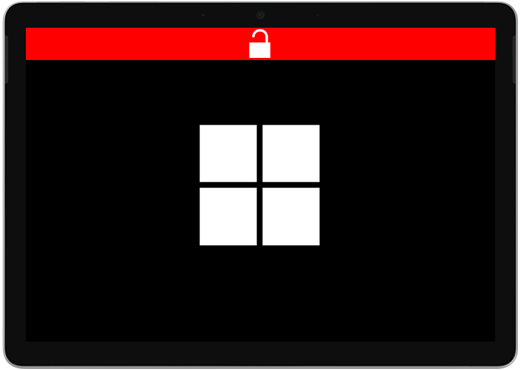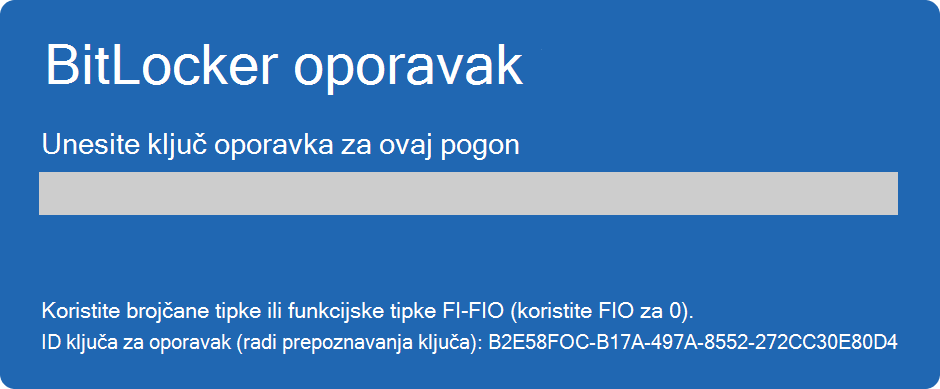Surface se ne može uključiti ili pokrenuti
Primjenjuje se na
Ako se Surface ne može uključiti, uključiti i isključiti ili pokrenuti te zapeti na zaslonu – crni zaslon, zaslon s logotipom ili neki drugi zaslon – evo što možete pokušati da bi ponovno funkcionirao.
|
Informacije na ovoj stranici odnose se na sljedeće uređaje:
|
Što prvo pokušati
-
Odvajanje dodatne opreme i provjera napunjenosti uređaja Surface
-
Prisilno ponovno pokretanje pritiskom na gumb za uključivanje i isključivanje 20 sekundi
Odvajanje dodatne opreme i provjera napunjenosti uređaja Surface
Dodatna oprema koju ste povezali s uređajem Surface možda onemogućuje uključivanje. Slijede upute za provjeru je li to problem:
-
Odspojite sve USB pogone, SD kartice, USB dodatnu opremu, vanjske monitore, Type Cover ili bilo što drugo što ste povezali s uređajem Surface. Ako koristite Surface Dock, odspojite Surface iz njega. Pokušajte uključiti Surface – ako to funkcionira, možda je problem u dodatku.
-
Ako to ne uspije, povežite izvor napajanja koji je namijenjen uređaju Surface.
-
Kada je uređaj Surface priključen, punite ga najmanje 15 minuta. Zatvorite i ponovno otvorite poklopac ili tipkovnicu, a zatim pritisnite gumb za uključivanje i isključivanje da biste uključili Surface. Ako LED svjetlo na punjaču Surface Connect treperi, treperi ili isključuje, pogledajte što učiniti ako napajanje ili punjač uređaja Surface ne funkcioniraju.
Buđenje pomoću tipkovnih prečaca: (Ctrl+Shift+Win+B)
Ako punjenje uređaja Surface nije aktiviralo uređaj:
-
Povežite se s tipkovnicom ili upotrijebite integriranu tipkovnicu.
-
Pritisnite tipku s logotipom sustava Windows + Ctrl + Shift + B.
Prisilno ponovno pokretanje pritiskom na gumb za uključivanje i isključivanje 20 sekundi
Ako se uređaj Surface i dalje nije uključio nakon punjenja i isprobavanja tipkovnih prečaca i prečaca za tablet, možete pokušati prisilno isključiti uređaj, a zatim ga ponovno pokrenuti. Evo kako:
Pritisnite i držite gumb za uključivanje i isključivanje dok se ne prikaže zaslon s logotipom (oko 20 sekundi). Dodatne informacije potražite u članku Prisilno isključivanje i ponovno pokretanje uređaja Surface.

Nakon ponovnog pokretanja uređaja Surface preporučujemo da nabavite najnovija ažuriranja za Surface i Windows da biste bili sigurni da uređaj radi s najboljim performansama. Dodatne informacije potražite u članku Preuzimanje upravljačkih programa i opreme za Surface.
Je li se surface uključio?
-
Ako je uređaj Surface uključen, ali je zapeo na jednom od zaslona u nastavku, odaberite taj zaslon da biste pogledali dodatne korake za otklanjanje poteškoća da biste riješili problem.
-
Ako se Uređaj Surface ne uključuje, uređaj se mora poslati Microsoftu na popravak ili zamjenu. Dodatne informacije potražite u članku Ako se Surface i dalje ne može uključiti ili pokrenuti, pošaljite servisni nalog.
Ako uređaj Surface i dalje ne funkcionira, odaberite mogućnost servisa
Postoji još jedan korak koji možete poduzeti. Ako ova rješenja nisu riješila problem, možda su vam dostupne mogućnosti servisa i podrške za pomoć.
Napomena: Ako je vaš Surface poslovni uređaj (u vlasništvu tvrtke ili ustanove), pogledajte mogućnosti servisa uređaja Surface za tvrtke i obrazovne ustanove.
Slanje Microsoftu Da biste pripremili uređaj za slanje Microsoftu, možete provjeriti jamstvo uređaja, stvoriti servisni nalog i ispisati poštansku oznaku.
Pronalaženje osobne podrške U nekim državama Microsoft pruža osobnu podršku. Mogućnosti mogu obuhvaćati stručnu provjeru hardvera, otklanjanje pogrešaka i oporavak sustava.
Samostalan popravak Ako ste tehnički iskusni i imate odgovarajuće alate, Microsoft ima široku ponudu zamjenjivih komponenti i vodiča za servisiranje koji vam omogućuju izvođenje popravaka.
Dodatne informacije potražite u članku Kako servisirati ili popraviti Surface.